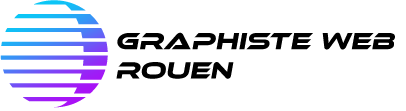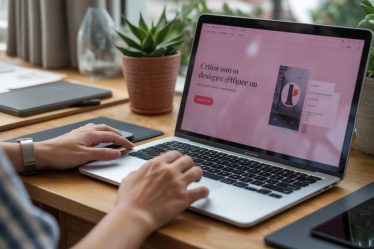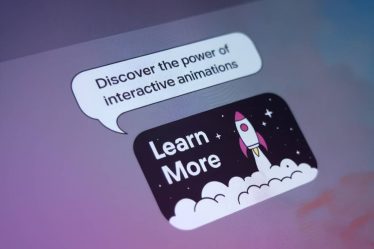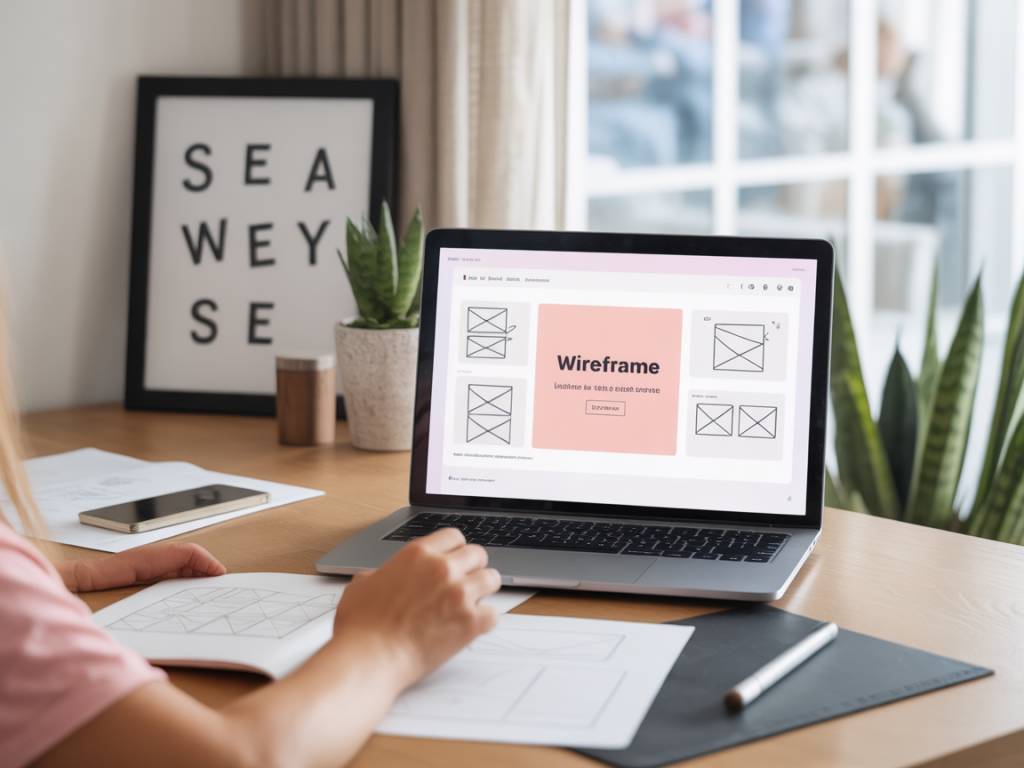
Avant un beau design, avant les animations fluides et les effets de survol léchés, il y a quelque chose de beaucoup moins glamour, mais absolument décisif : le wireframe. C’est un peu le squelette de votre site, sa structure invisible, celle qui fera la différence entre une expérience fluide… et un parcours utilisateur digne d’un labyrinthe de minotaure.
Dans cet article, je vous propose une méthode complète, étape par étape, pour créer des wireframes efficaces dans Figma et structurer l’architecture de votre site web comme un·e pro. Que vous soyez designer, développeur, marketeur ou entrepreneur, vous repartirez avec un processus clair et actionnable.
Pourquoi passer par un wireframe avant de “faire du beau” ?
On pourrait être tenté d’ouvrir Figma, choisir une belle palette de couleurs, une typo tendance, et foncer. C’est humain. Mais c’est aussi la meilleure manière de vous retrouver avec :
- des pages qui se ressemblent sans vraiment répondre aux objectifs,
- un menu qui grossit au fil du temps sans logique,
- un utilisateur perdu entre trois CTA contradictoires.
Le wireframe est là pour éviter ça. Il vous permet de :
- Clarifier l’architecture de l’information avant de penser au style,
- Tester et ajuster la structure rapidement, sans perdre des heures sur le design,
- Aligner les équipes (client, marketing, dev) sur une base commune,
- Accélérer la phase de développement : moins de surprises, moins d’aller-retours.
Dans Figma, le wireframing devient encore plus intéressant : tout est modulaire, partageable, itératif. Vous pouvez passer d’une idée griffonnée à un système structuré en quelques heures.
Avant Figma : clarifier les objectifs et la structure globale
Ouvrir Figma sans avoir clarifié le fond, c’est comme coder sans maquette : techniquement faisable, mais rarement optimal.
Avant même de tracer un rectangle, posez-vous ces questions :
- Quel est l’objectif principal du site ? (vendre, présenter un portfolio, générer des leads, informer…)
- Qui est l’utilisateur principal ? (profil, attentes, niveau de maturité digitale)
- Quelles actions clés doit-il pouvoir réaliser facilement ? (demander un devis, s’inscrire, télécharger, acheter…)
- Quelles sont les pages incontournables ? (Accueil, Services, À propos, Blog, Contact, etc.)
À ce stade, un simple schéma sur papier ou un mindmap peut suffire. L’idée est de définir une architecture de navigation claire :
- Pages principales du menu,
- Pages secondaires,
- Parcours types (ex : Accueil → Service → Formulaire → Confirmation).
Une fois ce squelette logique posé, Figma devient votre terrain de jeu structuré.
Configurer Figma pour le wireframing : partir sur de bonnes bases
Ouvrez Figma, créez un nouveau fichier, et commencez par configurer un espace propre. Cela peut paraître anecdotique, mais un fichier bien structuré facilite tout le reste.
Je vous conseille :
- Un page “Wireframes” dédiée, séparée de vos futures maquettes UI,
- Des frames de base correspondant à vos formats cibles (Desktop, Mobile, Tablet),
- Un système de calques et de noms clairs (ex : Header / Hero / Section-services / Footer).
Pour rester concentré sur la structure, limitez-vous volontairement à :
- une palette de gris,
- une seule police (Roboto ou Inter par exemple),
- des éléments simples : rectangles, lignes, blocs de texte.
Votre but n’est pas d’impressionner avec un design final mais de clarifier l’architecture. Oui, accepter que ce soit “moche” au début fait partie du jeu.
Construire la page d’accueil : le hub de l’architecture
La page d’accueil est souvent la porte d’entrée principale. C’est aussi le meilleur endroit pour poser les fondations de votre logique de contenu.
Dans Figma, créez un frame “Home – Desktop”. Puis structurez votre wireframe par grandes sections, par exemple :
- Header : logo, menu, CTA principal,
- Hero : titre clair, sous-titre, action principale,
- Preuve ou crédibilité : avis clients, logos, chiffres clés,
- Présentation des services ou du produit,
- Section “À propos” condensée,
- Extraits de cas clients, blog ou portfolio,
- Footer : liens secondaires, mentions, réseaux sociaux.
Pour chaque section, utilisez des formes simples :
- rectangles pour les images,
- barres horizontales pour les titres,
- lignes de texte grisé pour simuler des paragraphes.
Posez-vous régulièrement cette question : “Si je n’avais que cette page pour convaincre, est-ce que l’ordre des sections raconte une histoire logique ?”
Du global au détail : décliner l’architecture sur les autres pages
Une fois la page d’accueil structurée, elle devient votre référence. L’architecture du site va se décliner à partir de ce point central.
Dans Figma, dupliquez votre frame de base pour créer les autres pages clés :
- Page Service / Offre : détail d’une prestation, preuves, FAQ, CTA final,
- Page À propos : histoire, valeurs, équipe, photos,
- Page Blog : liste d’articles, filtres, navigation,
- Page Contact : formulaire, infos pratiques, carte, horaires.
Astuce : créez un “gabarit de page” dans Figma avec un header et un footer déjà posés, ainsi qu’une grille de mise en page. Dupliquez ce frame pour chaque nouvelle page. Vous garantissez ainsi :
- une cohérence de structure,
- un gain de temps,
- une meilleure lisibilité pour les développeurs qui intégreront le site.
L’objectif n’est pas que chaque page soit “unique” visuellement, mais qu’elle soit logique et prévisible dans son fonctionnement.
Utiliser les composants Figma pour structurer efficacement
Le vrai pouvoir de Figma, ce n’est pas seulement de dessiner des rectangles, mais d’en faire des éléments réutilisables et modulables.
Dès le stade du wireframe, créez des composants pour :
- votre header (navigation, logo, CTA),
- votre footer,
- vos cartes de contenu (article de blog, service, produit),
- vos boutons (primaire, secondaire),
- vos blocs de témoignages,
- vos blocs de formulaire.
Même si ces composants sont encore “filaires”, ils structurent déjà votre architecture. Vous pouvez ensuite les mettre à jour une seule fois, et la modification se répercutera partout. Pratique pour ajuster :
- la hiérarchie des titres,
- la position des CTA,
- la manière de présenter un type d’information (ex : une fiche service).
En filigrane, vous commencez déjà à bâtir un design system, qui passera naturellement du gris du wireframe aux couleurs du design final.
Penser mobile dès le wireframe : pas une option
Le piège classique : tout concevoir d’abord en desktop, puis “adapter” en mobile à la fin. Résultat : des sections mal pensées, des contenus qui se retrouvent trop loin, des CTA relégués en bas de page sur smartphone.
Dans Figma, dès que votre structure desktop commence à être claire, créez un frame mobile. Ne cherchez pas à tout faire rentrer : demandez-vous plutôt :
- Quel est le contenu prioritaire sur mobile ?
- Quel ordre de lecture est le plus naturel pour un pouce sur écran de 6 pouces ?
- Quels éléments peuvent être condensés, repliés ou déplacés (accordéons, menus déroulants, etc.) ?
Le wireframe mobile est l’occasion parfaite de tester la robustesse de votre architecture : si une page est incompréhensible en version mobile, ce n’est pas qu’un problème de responsive, c’est souvent un problème de hiérarchie d’information.
Relier les pages : simuler les parcours utilisateurs
Une architecture de site ne se limite pas à l’organisation des pages, mais aussi aux chemins que l’utilisateur va emprunter entre ces pages.
Dans Figma, utilisez le mode Prototype pour relier :
- les éléments du menu à leurs pages respectives,
- les CTA des sections aux formulaires ou pages cibles,
- les liens internes (ex : un article de blog qui renvoie vers une page service).
Simulez ensuite différents scénarios :
- Un visiteur qui découvre votre marque,
- Un prospect déjà chaud qui veut juste demander un devis,
- Un utilisateur mobile pressé qui cherche une info clé (ex : tarif, numéro, adresse).
Posez-vous à chaque fois une question simple : le parcours le plus naturel est-il aussi le plus simple ? Si la réponse est non, c’est le moment de réajuster vos wireframes avant d’aller plus loin.
Collaborer, itérer, annoter : faire vivre vos wireframes Figma
L’un des plus grands atouts de Figma est la collaboration en temps réel. Un wireframe n’a pas vocation à rester figé ; c’est un document de travail, un terrain de discussion.
Pensez à :
- Ajouter des annotations directement dans le fichier (avec des commentaires ou des petits blocs de texte en marge) pour expliquer vos choix,
- Partager le prototype avec le client, l’équipe marketing ou les développeurs pour obtenir des retours,
- Itérer rapidement : supprimer une section inutile, déplacer un CTA, fusionner deux pages qui font doublon.
Un bon indicateur : si un wireframe résiste à deux ou trois cycles de retours sans perdre sa clarté d’ensemble, vous tenez une architecture solide.
Du wireframe au design final : transition en douceur
Une fois votre architecture validée, le passage au design visuel devient presque une formalité. Vous avez déjà :
- la structure de chaque page,
- l’ordre logique des sections,
- la hiérarchie des contenus,
- les principaux composants réutilisables.
La suite consiste à :
- appliquer votre charte graphique (couleurs, typographies, styles de boutons),
- remplacer les blocs gris par des visuels réalistes,
- ajuster les espacements, alignements, micro-interactions.
En gardant vos wireframes sur un calque ou une page dédiée, vous conservez un repère constant. Cela vous permet de rester fidèle à l’architecture initialement pensée, tout en raffinant l’esthétique.
Quelques erreurs fréquentes à éviter
Au fil des projets, certaines erreurs reviennent souvent lors de la création de wireframes dans Figma. Les connaître, c’est déjà les désamorcer.
- Confondre wireframe et maquette : si vous passez plus de temps à choisir une police qu’à ordonner le contenu, vous êtes déjà en train de glisser vers le design.
- Multipliez les pages sans raison : parfois, une section forte vaut mieux qu’une page entière faiblement remplie.
- Négliger les états : un formulaire vide, un panier vide, une page de recherche sans résultat… Ces cas doivent aussi être wireframés.
- Oublier les contraintes techniques : ce que vous posez dans Figma doit rester réalisable côté développement, notamment pour les CMS ou les builders utilisés.
- Ignorer les contenus réels : travailler avec des faux textes trop éloignés de la réalité (longueur, ton, type de données) fausse la perception de l’architecture.
Faire du wireframe un réflexe dans votre processus
Le wireframe dans Figma n’est pas une étape de plus, ni un luxe réservé aux grandes agences. C’est une habitude de travail qui change profondément la qualité de vos sites web.
En structurant l’architecture avant de “faire du beau”, vous :
- réduisez les malentendus avec les clients,
- facilitez le travail des développeurs,
- améliorez l’expérience utilisateur,
- gagnez du temps sur les phases de retouches.
La prochaine fois que vous ouvrirez Figma pour démarrer un site, résistez à l’appel des palettes de couleurs et des typos élégantes. Commencez par tracer des rectangles gris, des blocs de texte, des flèches entre les pages. Vous verrez : derrière cette apparente austérité se cache la partie la plus stratégique de votre projet.
Et si vous avez envie d’aller plus loin, vous pouvez transformer vos meilleurs wireframes en kits réutilisables, pour bâtir progressivement votre propre bibliothèque de structures de pages. Un investissement qui, projet après projet, fera toute la différence.